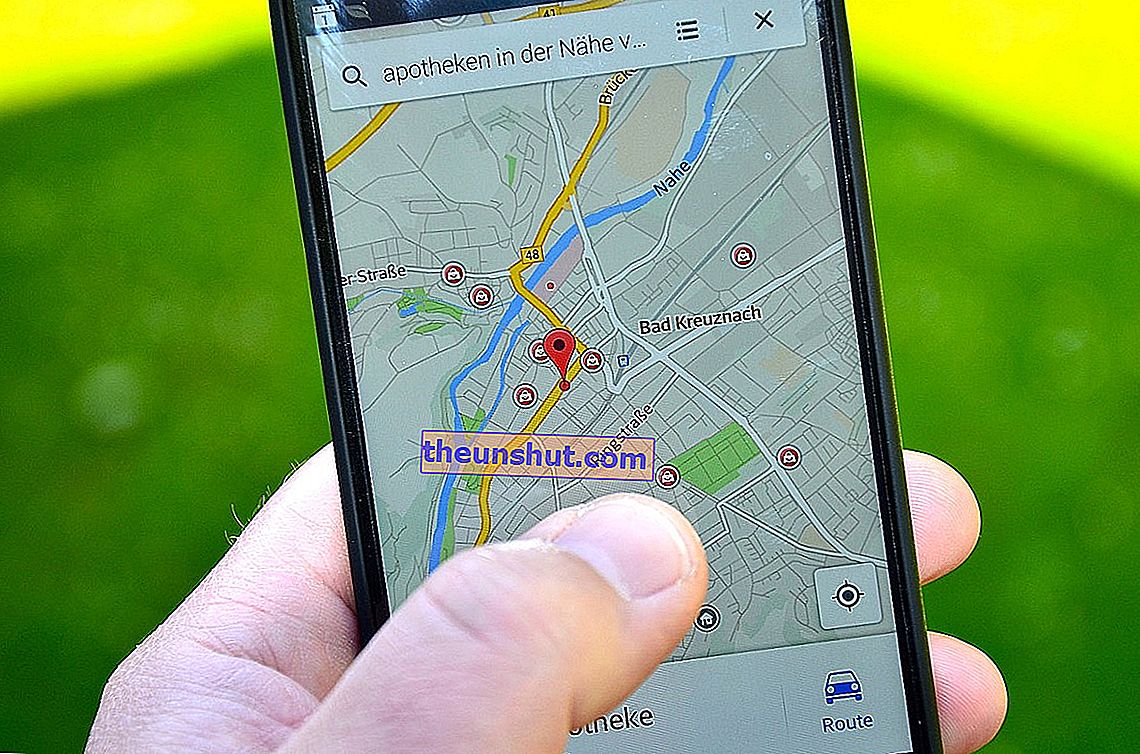
I morgen er den dag, hvor de-eskalering begynder som den første fase af de-raffinement. En af de foranstaltninger, som regeringen har bebudet, giver os mulighed for at komme 1 kilometer væk fra vores sædvanlige hjem, hvis vi ledsages af vores børn , uanset tid. Problemet er, at det at bestemme denne afstand i byer som Madrid eller Barcelona kan være lidt kaotisk på grund af antallet af gader og veje, der eksisterer sammen på gaden. Til dette formål kan vi bruge Google Maps og dets funktion til at beregne afstande på kortet. Processen er virkelig enkel.
Så du kan måle 1 kilometer hjemmefra fra din mobil på Google Maps
Google Maps-applikationen til Android og iOS giver os mulighed for at måle afstande omkring et fast punkt. Når applikationen er åben, aktiverer vi GPS-placeringen for at centrere oprindelsesstedet i vores hus . Når vi er i stand til at lokalisere os, vil vi lade det pågældende punkt være trykket, indtil en kontekstmenu som den, vi kan se nedenfor, vises.
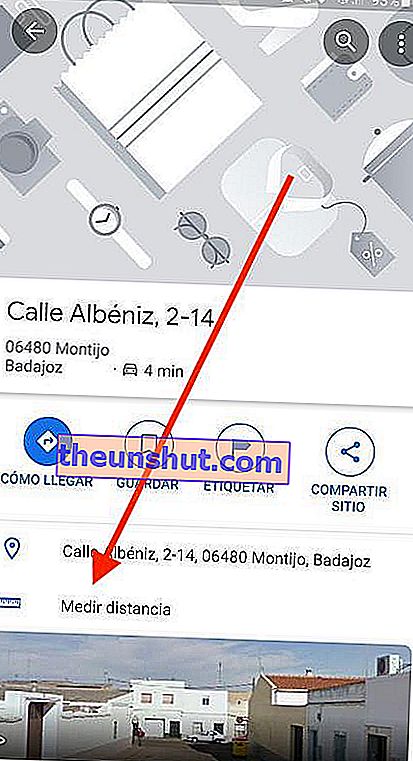
Inden for denne menu vælger vi indstillingen Mål afstand. Google Maps opretter automatisk en virtuel linje, som vi kan flytte efter vores smag overalt på kortet sammen med punktets afstand i realtid.
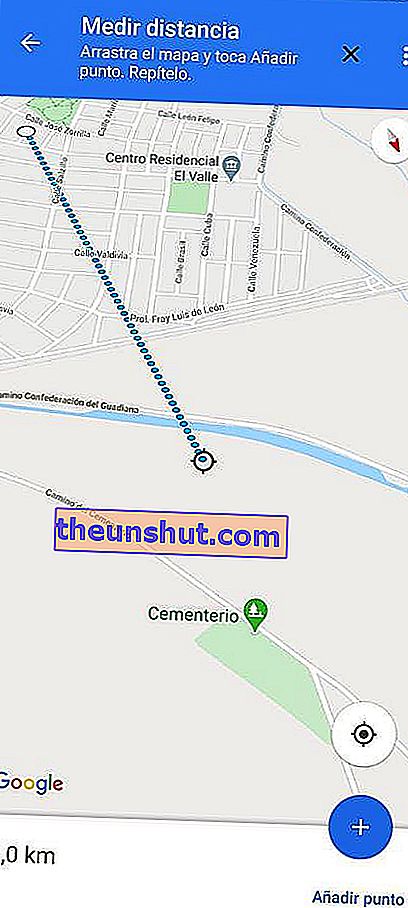
Det ideelle er at tage denne linje til kardinalpunktet, hvor vi vil bevæge os (nord, syd, øst eller vest) for at afgrænse ruten. Vi kan også spille med forskellige retninger for at kende grænserne i de fire hovedpunkter.
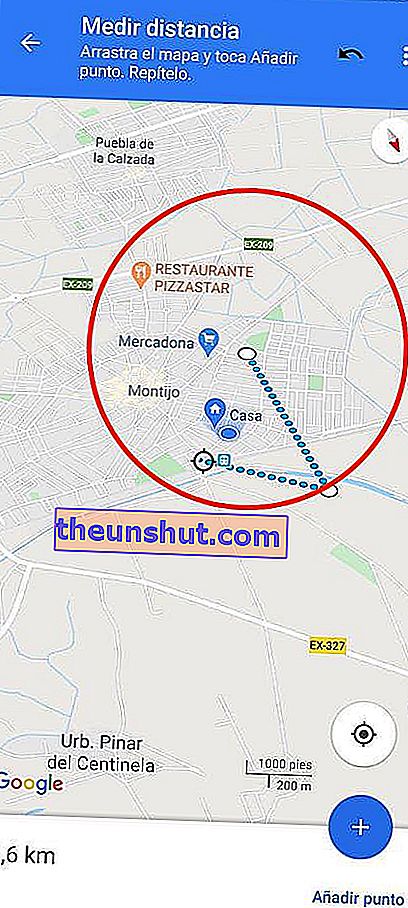
Når vi har rettet slutpunktet ved hjælp af indstillingen Tilføj punkt , kan vi fange skærmen og bruge en billededitor til at oprette en cirkel, der giver os mulighed for at afgrænse vores rute rundt.
Og fra computeren
Fra en computer er denne proces endnu lettere. Vi bliver først nødt til at henvise til Google Maps-webstedet via adressen maps.google.es .
Hvis vi har fået adgang via vores Google-konto, er det højst sandsynligt, at applikationen har vores hjemmeadresse . Ellers kan vi bruge den integrerede søgemaskine og derefter indstille adressen på vores hjem.
Når vi har indstillet startpunktet, behøver vi kun at højreklikke på det pågældende punkt . En menu med forskellige muligheder vises automatisk; den der interesserer os er Mål afstand.
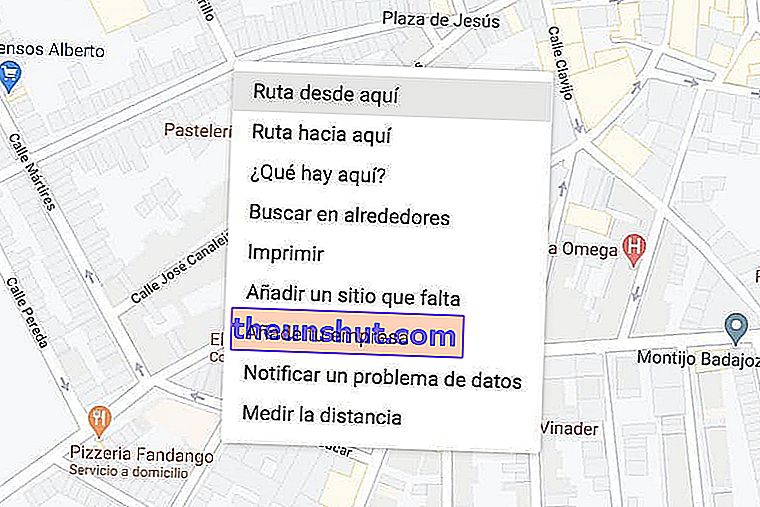
Nu tillader Google os at klikke et vilkårligt sted på kortet for at beregne afstanden fra punkt A til punkt B. For at udvide forholdet behøver vi kun at trække punktet, indtil vi når kilometeren , som vi kan se på billederne.
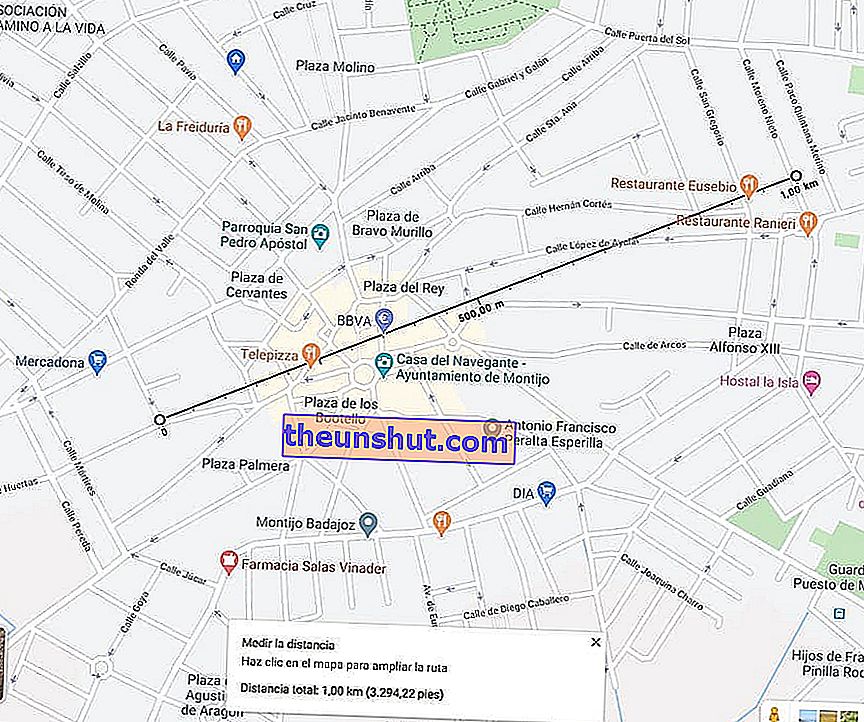
For at beregne kilometer rundt kan vi flytte linjen gennem forskellige punkter på kortet eller tage et screenshot og redigere billedet bagefter . I vores tilfælde afgrænses ruten som følger:
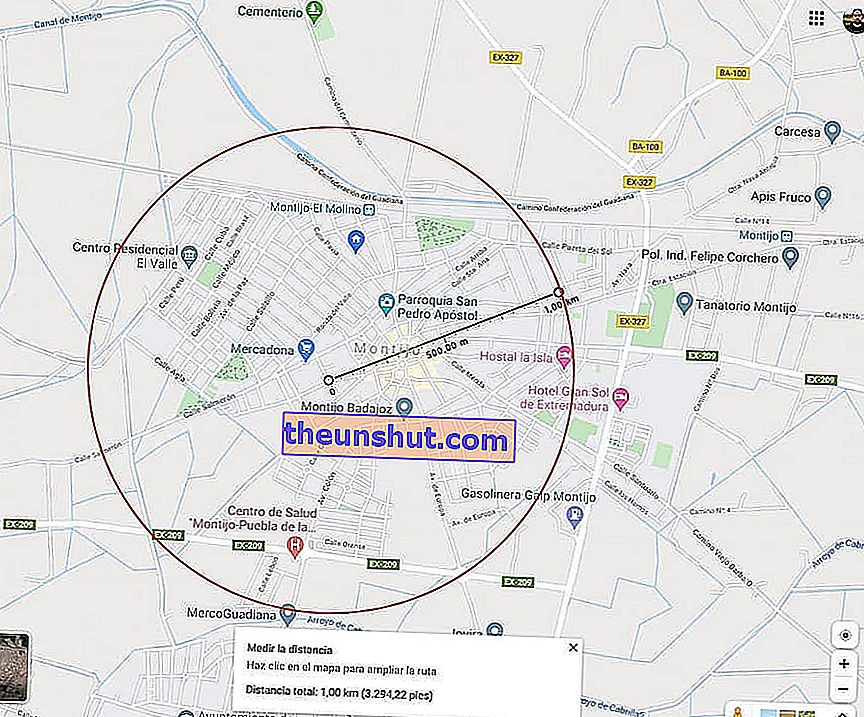
Når ruteforholdet er markeret, kan vi overføre skærmbilledet til telefonen eller tage et billede for at markere vejen.
Alternativer til at beregne 1 kilometer fra dit hjem
Hvis vi ikke ønsker at komplicere vores liv, kan vi altid ty til visse alternativer. Den 1km.geomatico.es hjemmeside giver os mulighed for at direkte skabe et virtuelt forhold på 1 kilometer inden kortet baseret på vores nuværende placering.
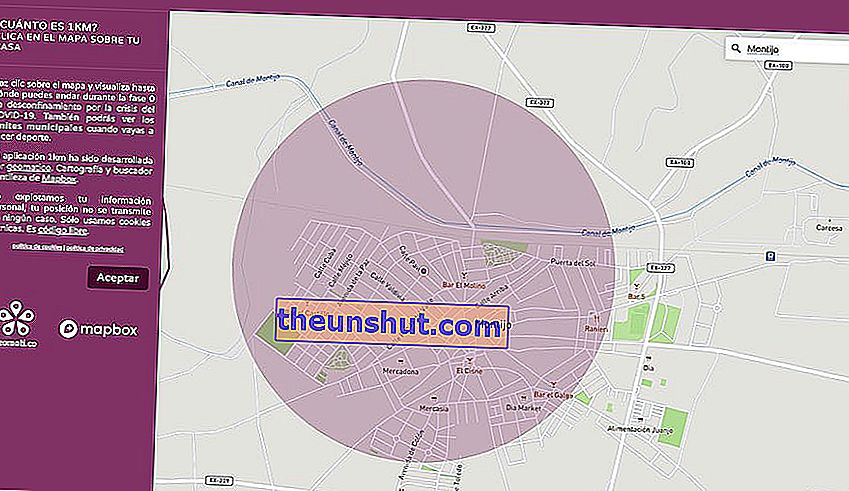
En anden applikation, som vi kan henvende os til , hedder Wake Me There . Det er en applikation til Android, der giver os mulighed for at oprette en personlig alarm baseret på den afstandsgrænse, vi tidligere har indstillet.
- Download Våg mig der
Alt du skal gøre er at oprette et oprindelsespunkt og derefter markere grænseafstanden. Når GPS er aktiveret, sender applikationen en hørbar alarm, hvis vi overskrider denne afstand fra den indstillede grænse.
